如何为 Instagram 制作慢动作视频
由于对真正有趣的电影的需求达到了空前的高峰,因此尝试各种视频效果的愿望也达到了顶峰。 和 慢动作视频 是一个新的趋势! 慢动作视频是已扩展的帧,其移动速度比普通视频低。 它非常适合为视频赋予戏剧性的氛围并增强其氛围和美感。
Instagram 是一个可以制作精彩慢动作视频的平台。 但如何有效地使用该效果对许多人来说仍然是一个谜。 这就是为什么我们认为向我们的读者展示您如何创作很重要的原因 慢动作 Instagram 影片!
- 第 1 部分:如何在 Instagram 中录制慢动作视频?
- 第 2 部分:如何在 iPhone 上录制慢动作视频并上传?
- 第 3 部分:如何使用 FilmoraTool 为 Instagram 制作慢动作视频?
- 第 4 部分:如何在 Instagram Reels 中创建慢动作视频?
第 1 部分:如何在 Instagram 中录制慢动作视频
Instagram 是一个定期为用户提供各种特效以增强他们的故事和帖子的平台。 为 Instagram Boomerang 引入的一组新效果包括慢动作效果。 该效果将有助于将 Boomerang 剪辑降低到其父速度的一半。 您也可以用同样的方式录制慢动作 Instagram 故事!
按照此处的简单说明,使用新的 Boomerang 设置通过慢动作效果降低素材的速度:
第 1 步:打开 Instagram
启动 Instagram 应用的故事 相机,然后从屏幕顶部向下滚动之前 回旋镖模式 出现(一个无穷大的标志)。
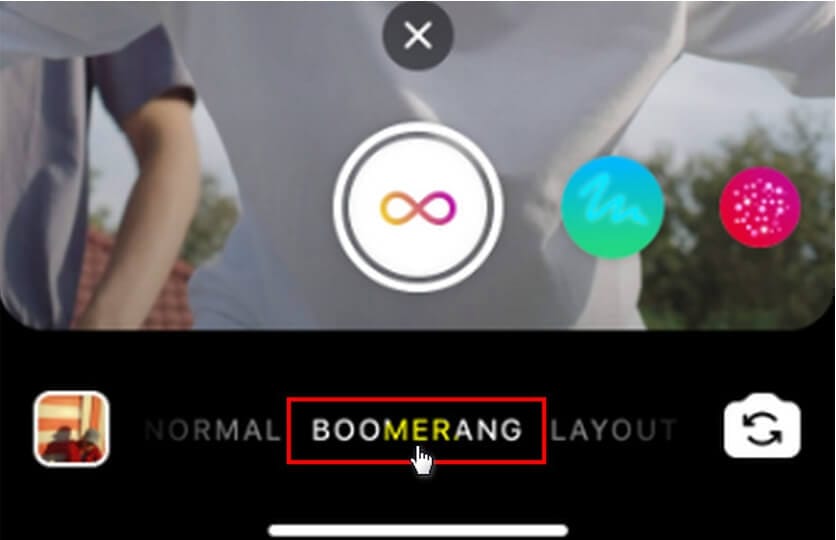
第 2 步:开始视频录制
开始拍摄回旋镖,然后选择 无穷大符号 完成后在右上角。
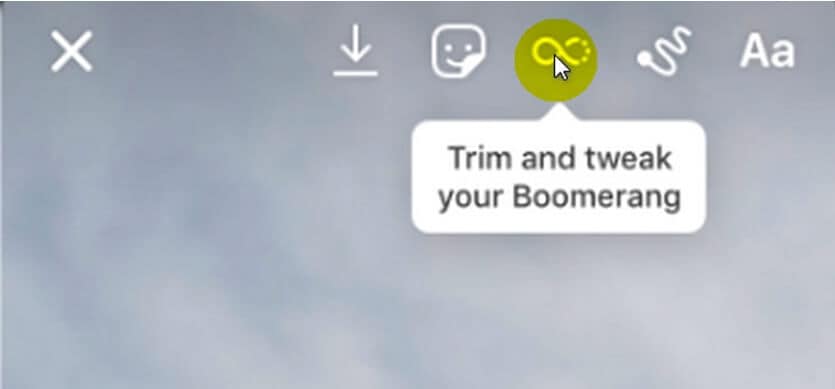
第 3 步:启动视频的慢动作效果
接下来,从下拉菜单中,选择 慢动作效果,这是从左侧数第二个,以减慢电影的速度。
GIF,文本及 艺术品 可以像任何其他 Instagram 故事一样添加。 之后,选择 ‘你的故事’ 页面左下角的按钮以您通常的方式发布您的新慢动作剪辑。
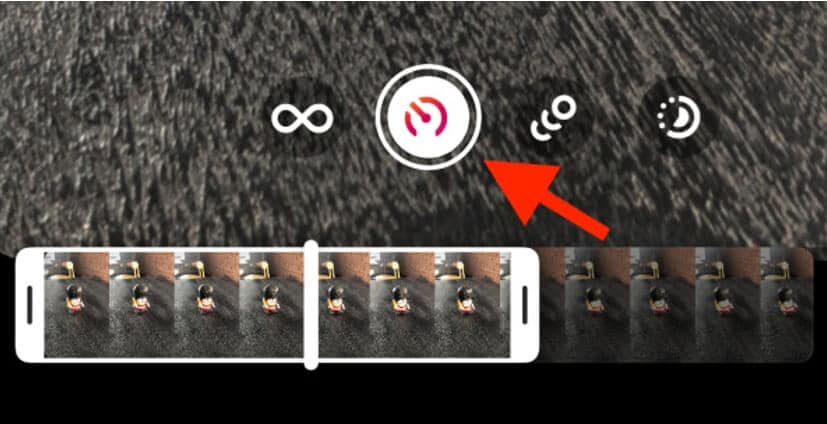
第 2 部分:如何在 iPhone 上录制慢动作视频并在 Instagram 上上传
与 Instagram 一样,您也可以在 iPhone 上录制慢动作视频。 而且也不是太难。 如果您使用 iPhone 的标准相机应用程序制作了 SLO-MO 格式的视频,那么您现在只需将捕获的慢动作剪辑像所有其他视频一样上传到 Instagram。
每当您以慢动作速度录制视频时,它都会正常捕获,但是当您回看时,您会看到慢动作方面。 您还可以修改您的视频,以便慢动作运动在您想要的时候开始和结束。
这是内容丰富的分步指南,供您在 iPhone 上学习和录制 Slo-Mo 视频,然后将其上传到 Instagram:
第 1 步:打开相机应用程序
首先,您需要在 iPhone 上启动相机。 您将在相机内看到一系列选项,例如视频、照片等。点击慢动作选项。
备注:对于 iPhone 12 和 iPhone 11 机型,您还可以录制视频 使用前置摄像头获得慢动作效果)。
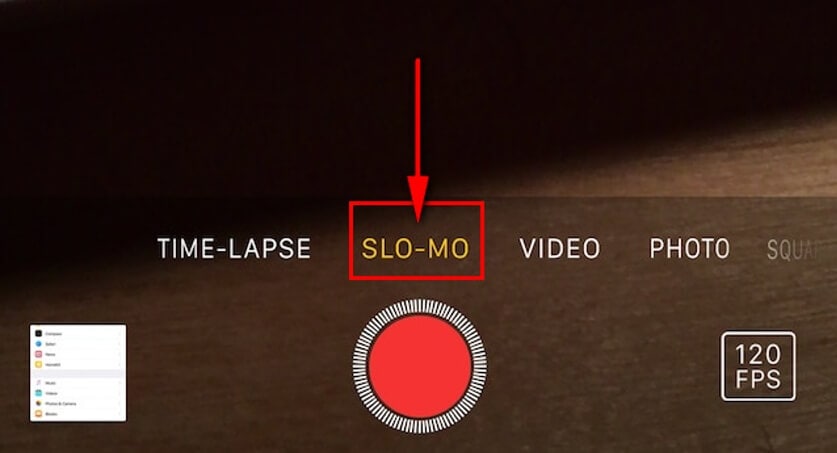
第 2 步:开始录制
点击慢动作选项后,您可以使用音量按钮或相机内的录制按钮本身开始录制。 您甚至可以在录制过程中点击快门选项来捕捉静态照片。
第 3 步:编辑视频
单击剪辑缩略图,选择 编辑, 配置电影的一部分以慢动作显示,而其余部分正常播放。 要指定要以慢动作再次播放的部分,请拖动屏幕查看器下方的垂直线。
您可以根据您的设备修改慢动作帧率和质量。 通过转到更改慢动作拍摄的设置 设置 > 相机 > 录制慢动作。
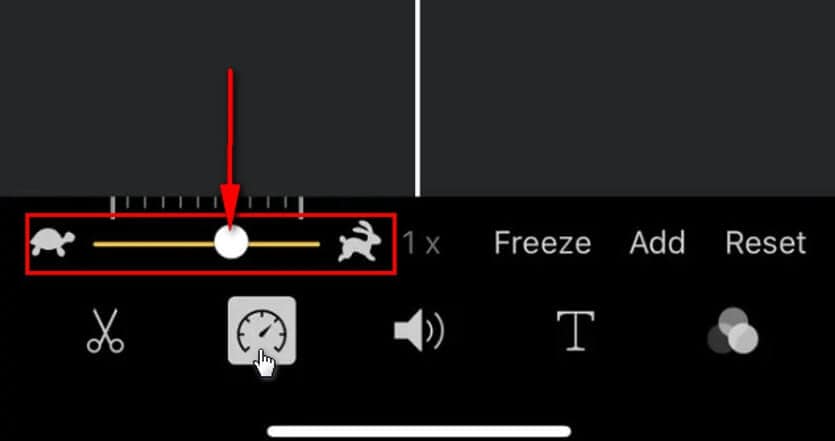
第 4 步:将视频上传到 Instagram
剪辑完视频并敲定小细节后,您所要做的就是 上传 慢动作视频 Instagram 点击这个 + 号。
Instagram 视频的大小和长度限制
- 最小长度为 垂直水平及 平方视频 分别是:(600 X 750), (600 X 315)及 (600 x 600)
- 最大文件大小不应超过 4GB
- 最大帧率 30FPS
- Instagram 视频的最大长度应为 60秒 对于所有视频。 最小长度的视频没有限制。
第 3 部分:如何在桌面上为 Instagram 制作慢动作视频?
如果您想制作慢动作 Instagram 视频,我们建议您通过桌面进行。 老实说,这是您最安全的选择! 虽然我们知道使用您的智能手机编辑视频然后将它们上传到 Instagram 似乎是一个方便的选择,但桌面版提供了多种功能来超越这一点。 您不仅可以在慢动作 Instagram 视频中添加音乐,还可以通过桌面添加多个动画。 更不用说图形文本和贴纸可以增强您的慢动作视频参与度。
但是,如果您使用 FilmoraTool 软件,您可以取得更多成就。 过渡、叠加、文本预设和音频编辑功能等功能只是您可以使用 FilmoraTool 软件在桌面上制作和编辑 SlowMo Instagram 视频的一瞥。
这是您使用 FilmoraTool 制作慢动作视频的分步指南:
第 1 步:启动 FilmoraTool 并导入剪辑
运行 FilmoraTool 视频编辑器 在您的桌面上,并相应地选择正确的纵横比。 FilmoraTool提供9:16、1:1、19:9、4:3甚至21:9影院模式等纵横比预设,这里我以1:1纵横比为例。
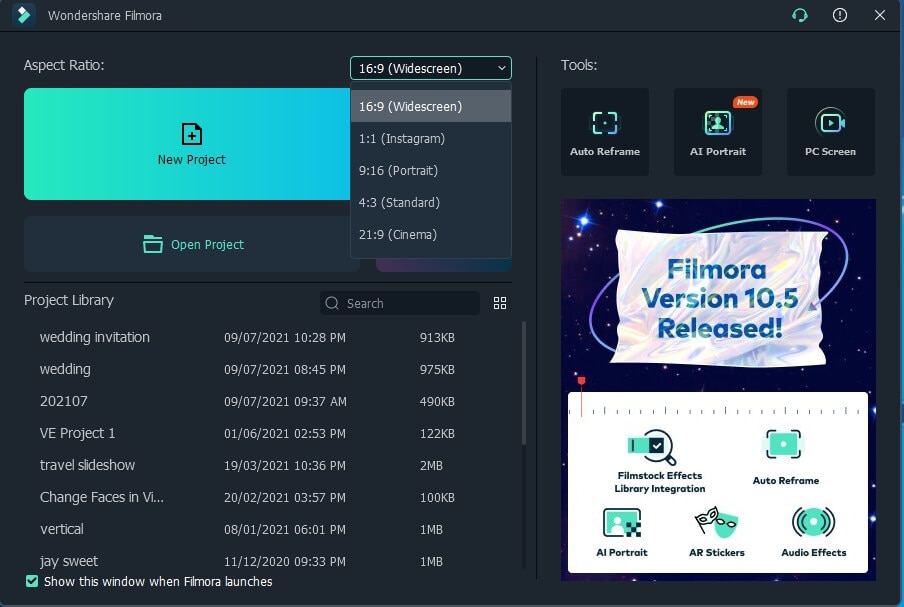
然后直接将视频剪辑拖放到媒体库或时间线面板开始编辑。
第 2 步:创建慢动作视频 Instagram
右键单击时间轴上的视频,然后单击 速度和持续时间 上下文菜单中的选项。 在自定义速度窗口中,您可以使用下拉菜单或光标降低视频速度。 选择 OK 完成后的选项。
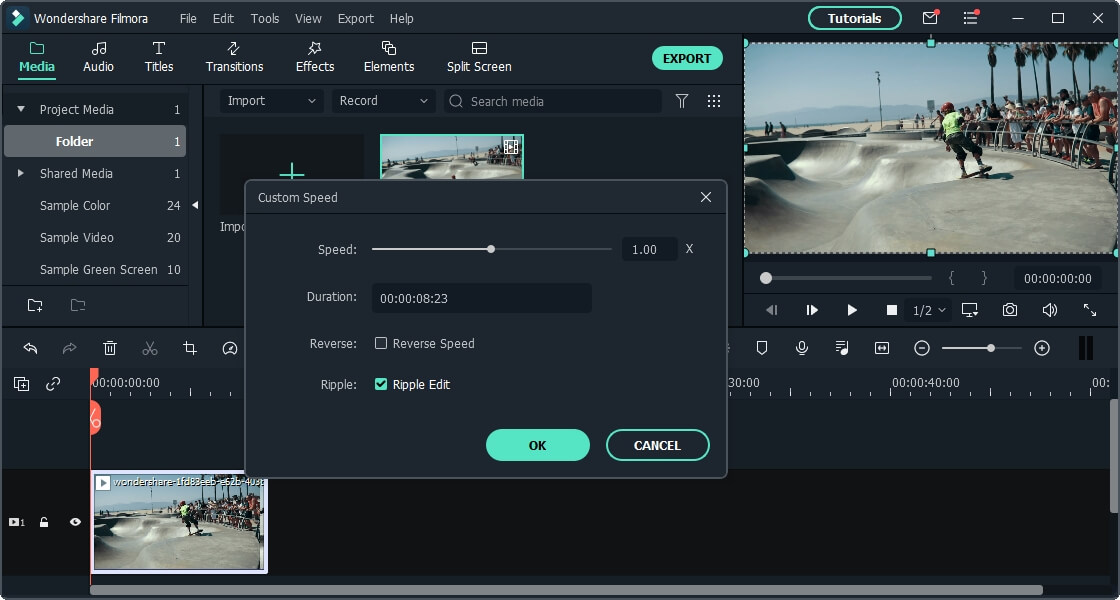
第 3 步:导出慢动作 Instagram 视频
找到 出口 选项并单击它。 这将显示首选输出设置。 现在选择 格式 您想要保存的视频。 编辑过程开始时,需要时间,具体取决于视频的大小。 该过程完成后,找到 优惠 获取慢动作 Instagram 视频的路径,然后 上传到 Instagram 直接在台式电脑上。
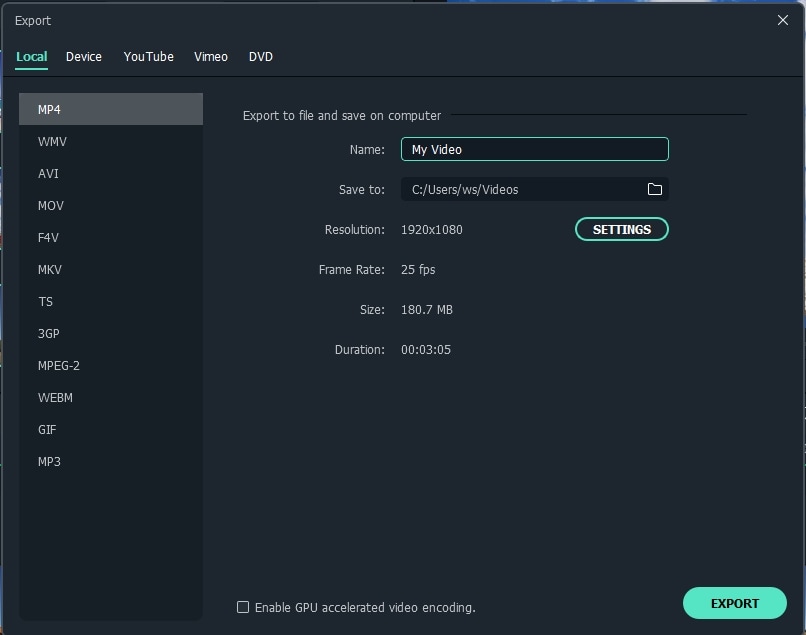
第 4 部分:如何在 Instagram Reels 中制作慢动作视频
有多少人想过是否可以在 Instagram 上放慢或加快视频速度? 慢动作功能允许用户通过将普通对象转换为非凡而独特的东西来创建有趣的视频。 Instagram 可让您制作具有各种特殊效果的卷轴。 我们现在将向您展示如何使用 Instagram Reels 创建慢动作视频。
Instagram 转轴上的慢动作视频录制变得非常简单。 不需要任何其他昂贵的软件,可以轻松快速地在线播放视频。 现在您可以调整播放速度并进行试验。 请按照以下简单步骤制作 Reels 视频:
第 1 步:启动 Instagram 并选择卷轴选项
启动 Instagram 应用程序。 主页面打开后,选择 加上图标 显示在页面的底部。 然后进入 卷轴视频模式,选择 卷轴选项 从故事和现场选项旁边的底部面板中。
第 2 步:选择速度设置
选择卷轴选项后,点击 速度 选项从五个之一中选择 速度 设置。 该设置设置为 1x 速度,这是默认速度设置。 现在,如果您想录制慢动作视频,请根据您的喜好将设置从 0.3x 设置为 0.5x。
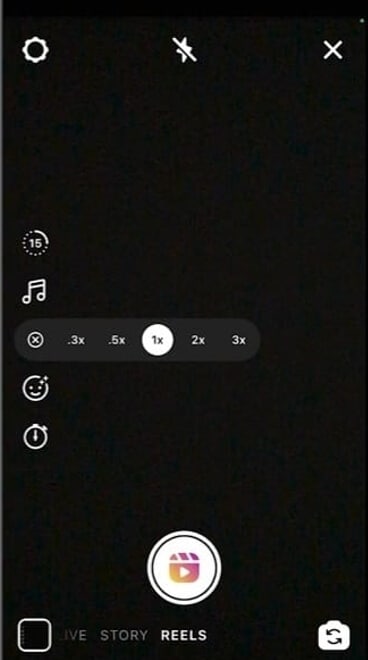
第 3 步:开始录制
调整好速度后,点击 Record 按钮开始录制视频。 您还可以通过点击添加音乐 音频 选项。 如果您想观看您录制的视频,请点击箭头按钮并欣赏您的视频!
Instagram慢动作常见问题及解答
- 我可以在 Instagram Reel 中仅录制部分慢动作视频吗?
是的你可以。 Instagram 现在还具有仅录制您想要放慢速度的视频的一部分的功能。 您不必一次录制所有 Reels 视频。 您也可以将其录制为较短的剪辑。 然后你可以结合所有的短片来制作一个完整的慢动作视频。 这允许您以更快的速率录制视频,同时以标准速率录制所有其他视频。 您的电影中只有一部分会以缓慢的速度播放,而其余部分会播放得很好。
- 为什么我不能在 Instagram 上上传慢动作视频?
要在 Instagram 上上传慢动作视频,您必须先将视频更改为慢速版本,然后将视频保存在手机上的本地文件中,因为通常您可以在手机上保存所有类型的视频,但大多数手机都没有’不支持慢动作视频的渲染版本。 之后,您应该可以将视频直接上传到 Instagram。
- 除了慢动作,我还可以在 Instagram 上录制快进视频吗?
是的你可以。 Instagram 具有快进选项。 选择速度选项可将视频的速度更改为快速。 您可以将视频设置为三种不同的快进速度设置:1x、2x 和 3x。 现在在 Instagram 上录制快进视频变得非常简单。
最新文章